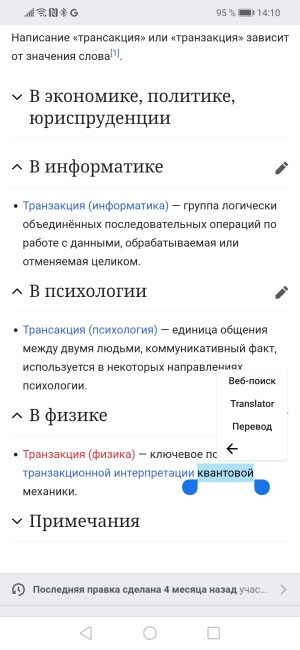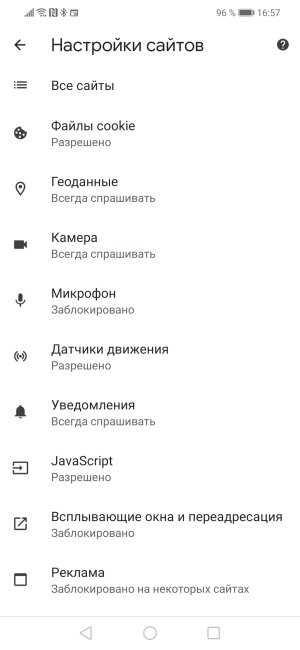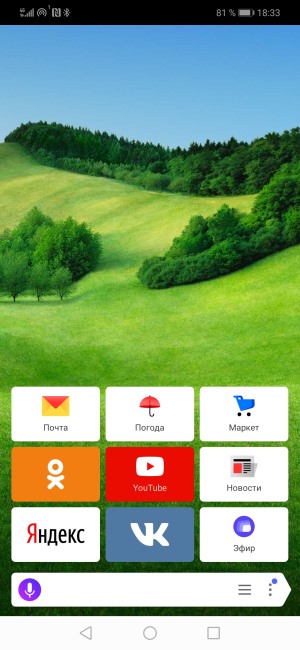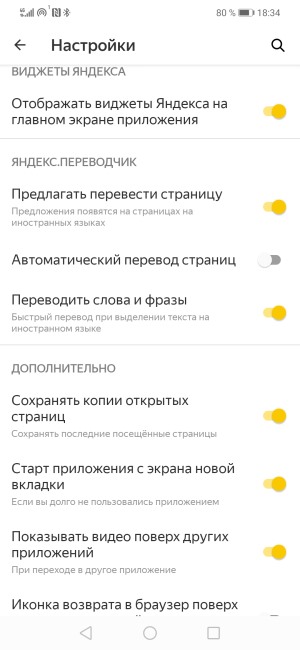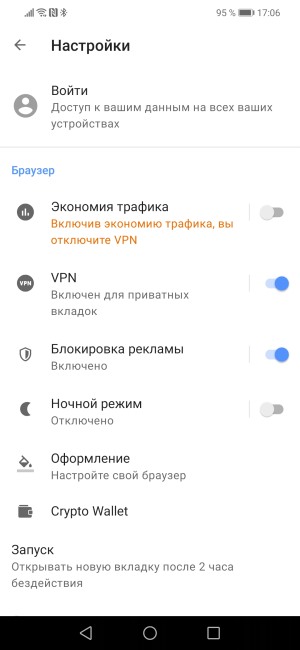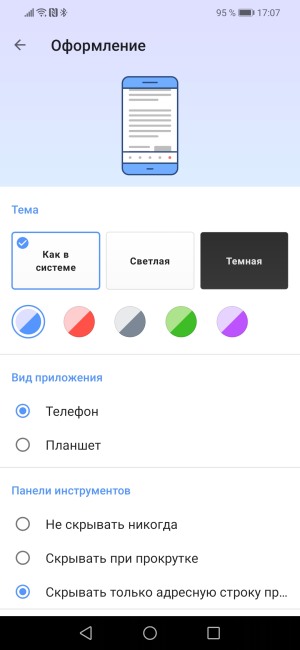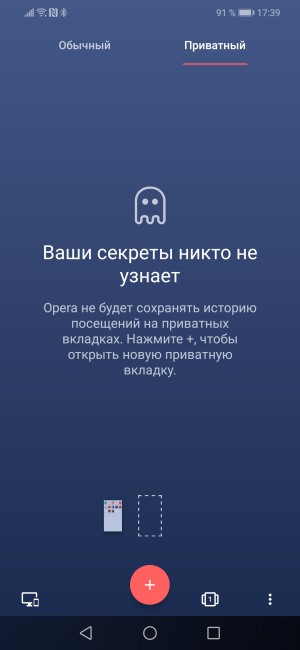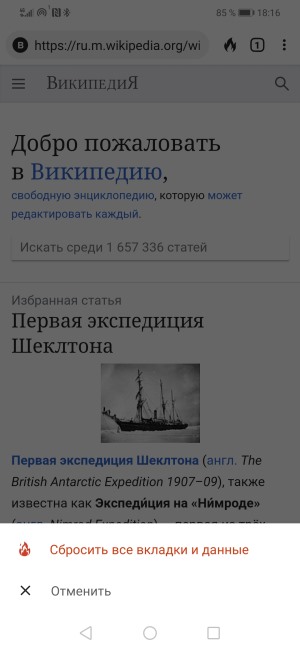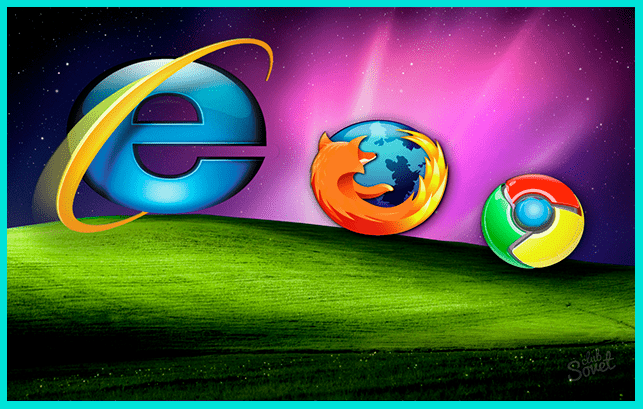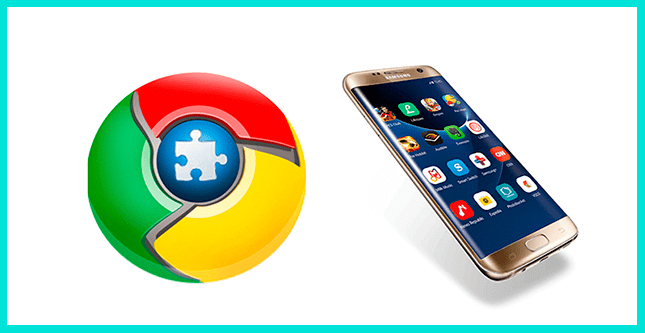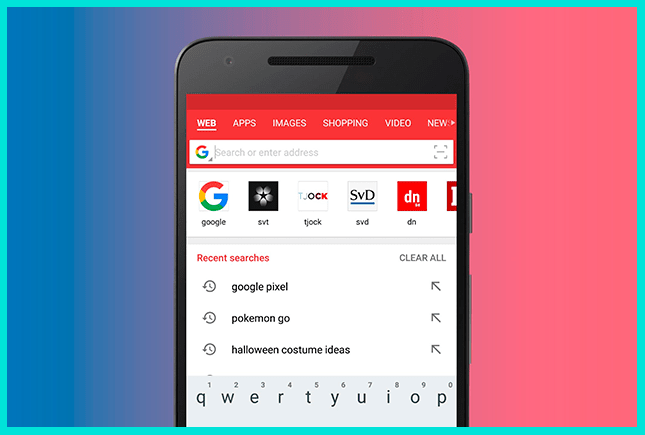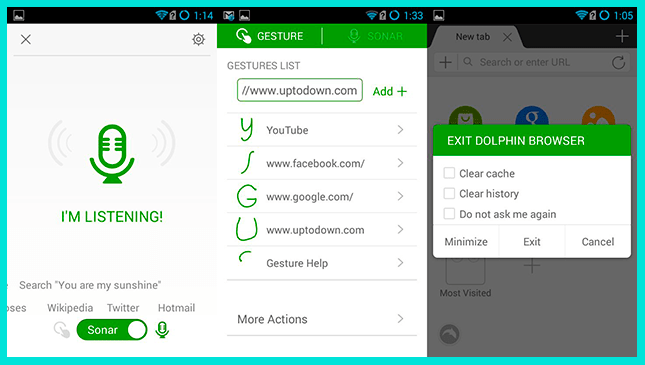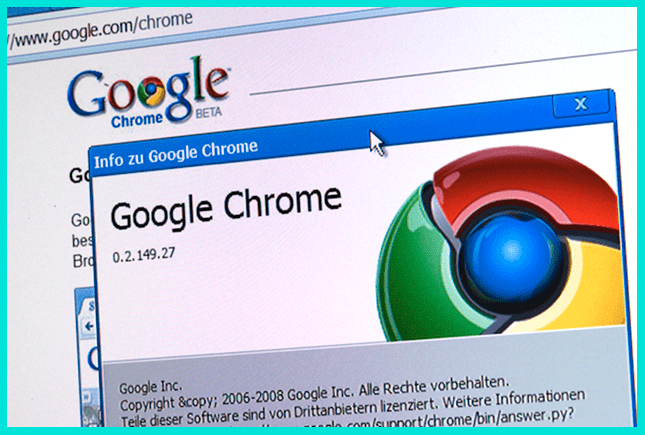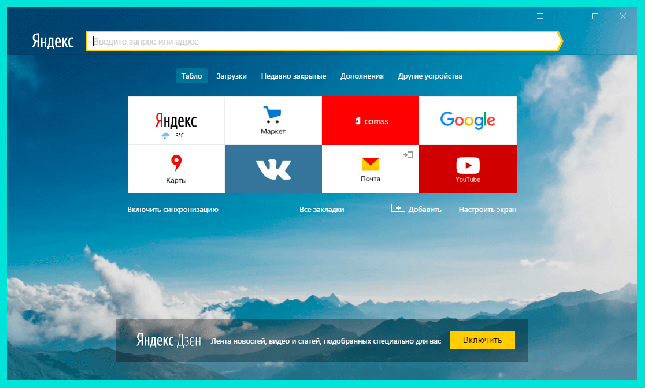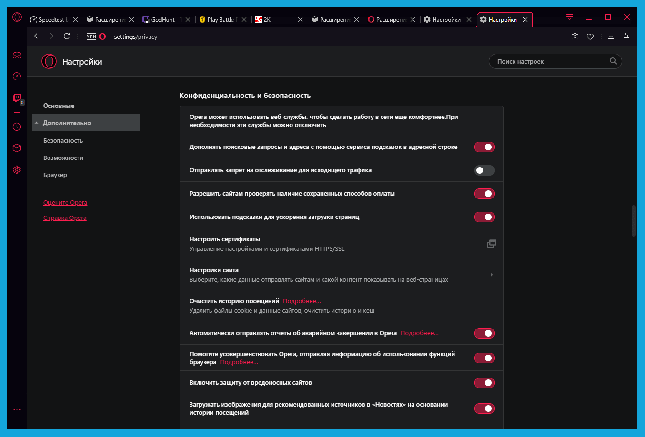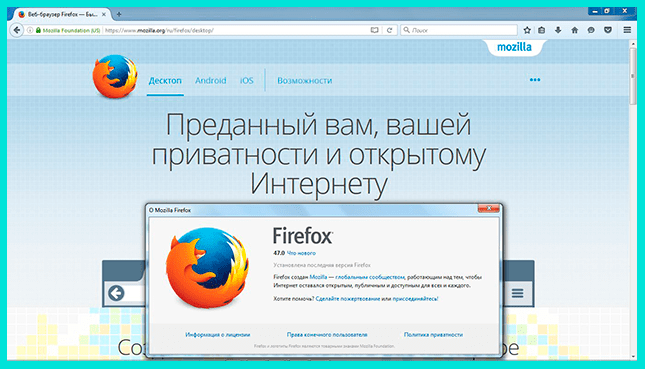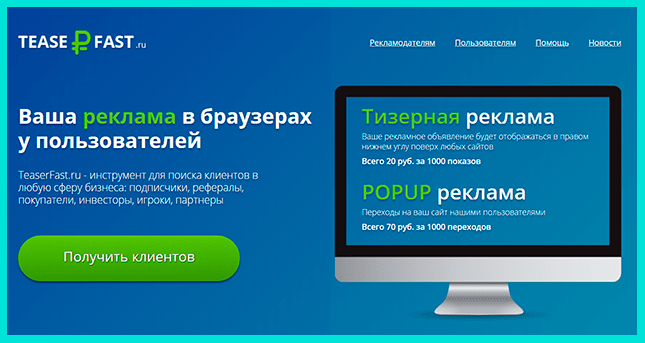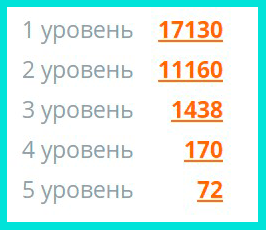Как установить или изменить браузер по умолчанию на Android
При переходе по ссылке из приложений система Android предлагает выбрать браузер, в котором будет открыт сайт. Также может осуществляться автоматический переход в программу, которая практически не используется по разным причинам. Установить или изменить обозреватель можно по умолчанию самостоятельно. В «Блоге системного администратора» разберем, как это можно сделать.
Браузер по умолчанию – что это такое
На всех устройствах с выходом в интернет есть предустановленный браузер. Если он один, то все ссылки на интернет-страницы будут открываться только в нем. Именно поэтому программа и считается по умолчанию.
Если на смартфоне установлено несколько обозревателей, то после нажатия на ссылку для перехода на сайт каждый раз отображается окно, где нужно выбрать приложение. Следует отметить, что некоторые приложения имеют интегрированный браузер, через который все ссылки открываются по умолчанию. Если его нет, то они запустятся через сторонний софт.
Как изменить или установить браузер по умолчанию
Изменить обозреватель по умолчанию можно через системные настройки операционной системы. Также это делается с помощью параметров браузера. Разберем, как это можно сделать несколькими способами.
Способ 1: системные настройки
Чтобы выбрать браузер, который будет использоваться по умолчанию, сделайте следующее:
1. Откройте главное меню Android, затем найдите пункт «Настройки». В 11 версии ОС открыть параметры системы можно через верхнюю шторку, если смахнуть ее вниз и выбрать иконку в виде шестеренки.
2. Откройте раздел «Приложения» в списке.
3. В перечне установленного софта отыщите предпочтительный браузер и тапните по его названию.
4. В блоке «Параметры по умолчанию» нажмите на пункт «Веб-браузер».
5. Откроется окно, где отобразятся браузеры, установленные на смартфоне.
6. Отметьте нужный пункт.
Таким же образом настраиваются и другие приложения. Например, для открытия мультимедийных файлов или документов.
Способ 2: всплывающее окно при переходе по ссылке
Еще один способ, позволяющий установить браузер по умолчанию – это его выбор во всплывающем окне при нажатии на ссылку. В этом случае появятся два варианта: «Только сейчас» или «Всегда». Чтобы все страницы, на которые совершается переход, запускались в выбранной программе, нужно выбрать второй вариант.
В некоторых версиях операционной системы Android открывается чек-бокс, где нужно отметить тот обозреватель. Если выбрать пункт «Запомнить этот выбор», то он всегда будет открываться при переходе по ссылке.
Способ 3: параметры браузера
Функционал мобильных обозревателей предполагает возможность смены приложения по умолчанию. На примере Яндекс.Браузера рассмотрим, как это сделать:
1. Запустите Яндекс.Браузер и тапните по иконке в виде трех вертикальных точек, которая находится слева от «умной адресной строки».
2. Выберите раздел «Браузер по умолчанию».
3. Во всплывающем окне выберите нужный вариант и подтвердите действие.
Поменять браузер по умолчанию на устройстве, работающем на базе Android, можно несколькими способами через системные настройки или с помощью параметров программы, если они предусмотрены. А ранее мы рассматривали, как записать видео с экрана Android в Google Play Игры. Напишите в комментариях, каким браузером пользуетесь вы.
Если вы нашли ошибку, пожалуйста, выделите фрагмент текста и нажмите Ctrl+Enter.
Разные браузеры для Android-смартфонов: какой выбрать?
Интернет-браузер установлен в каждом Android-смартфоне по умолчанию. Но это не значит, что вы на него обречены. Программу для легко можно поменять на ту, что вас больше устраивает. В нашей подборке — браузеры, которые пользуются популярностью за счёт своих уникальных особенностей.
Никакой браузер не защитит вас от вирусов в интернете, которые могут попасть и на ваш смартфон. Для этого нужна хотя бы бесплатная антивирусная программа.
Google Chrome
Браузер, который есть в стартовом наборе приложений на каждом смартфоне. Google Chrome постоянно обновляется, но его основные преимущества остаются неизменными. Одно из них — простой и интуитивно понятный интерфейс. Здесь нет лишних кнопок, которые могут озадачить неопытного пользователя, а все действия с содержимым страницы можно выполнять в одной вкладке (копировать, делиться, переводить). Ваши настройки, закладки, логины и пароли привязываются к аккаунту Google, поэтому вы можете работать с браузером на любом устройстве. Скажем, использовать те же закладки, что есть на вашем ПК.
Google Chrome отличается довольно гибкой системой настроек. Есть режим инкогнито, если не хотите оставлять следов в интернете, также можно назначить разрешения для сайтов, установить поисковую систему по умолчанию, включить упрощённый режим для ускорения загрузки. Фирменные расширения Chrome позволят работать с таблицами, документами и презентациями прямо в браузере. А встроенные инструменты переведут иностранный текст, помогут найти нужный сайт через голосовой поиск и защитят ваши данные от вредоносных сайтов.
«Яндекс.Браузер»
Браузер от «Яндекса» является частью экосистемы одноимённой российской компании — сюда интегрированы некоторые её сервисы. Настроив виджеты «Яндекса» на главной странице, вы можете быстро включить погодный информер или проверить свою почту.
Довольно интересное решение в браузере — размещение поисковой строки. Если в других популярных браузерах она находится сверху, то у «Яндекса» она внизу экрана. Это удобно для смартфонов с большими дисплеями — не нужно тянуться в верхний левый угол, чтобы активировать поисковую строку.
Удобная фишка браузера — турборежим. Если вы хотите открыть тяжёлый сайт или посмотреть видео, а скорости интернета не хватает, эта настройка включается автоматически. Данные сжимаются, и страница открывается быстрее. Для тех, кто заботится о своей безопасности, «Яндекс.Браузер» предлагает встроенную защиту паролей и личных данных при подключении к публичным сетям В большинстве крупных браузеров, как правило, эта опция игнорируется.
Opera
В Opera встроен сервис VPN, который включается одной кнопкой в настройках. Также в Opera вам не придётся ставить отдельное расширение для блокировки рекламы — тоже встроено.
В Opera есть режим экономии трафика, который существенно сокращает объём информации, загружаемой из интернета при Пригодится при неустойчивом соединении с сетью и медленном интернете.
Отличается Opera и более гибкими настройками оформления. Вы можете выбрать не только классическую светлую или тёмную тему, но и один из пяти цветовых вариантов, а также установить вид приложения под смартфон или планшет. Для защиты зрения и экономии энергии в браузере можно включить ночную тему. При этом в Opera вы сами настраиваете подходящую для вас цветовую температуру и интенсивность затемнения.
На домашнюю страницу браузера можно выводить не только регулируемые по размеру кнопки быстрого доступа к сайтам, но и актуальные новости. Более удобно, чем в Chrome, в этом браузере реализована настройка конфиденциальности — нажимаете на кнопку управления вкладкой внизу экрана и переключаете её в режим «Приватный».
Opera — один из самых лёгких браузеров. Для сравнения, Chrome занимает в памяти устройства более 600 Мб. Тогда как Opera — чуть более 100 Мб.
DuckDuck Go
Лёгкий (всего 33 Мб) браузер, созданный исключительно в целях анонимности пользователей, которые не хотят «светиться» в интернете. Настраивать здесь ничего не нужно — DuckDuck Go по умолчанию блокирует трекеры (сборщики информации с самых разных сайтов) и устанавливает безопасное соединение. Каждому открытому вами сайту браузер присваивает рейтинг конфиденциальности — от А (безопасный) до F (высокий риск сбора личных данных).
После того как вы поработали со страницей, достаточно нажать кнопку рядом с поисковой строкой — все данные о вашем посещении будут стёрты. Браузер может делать это и автоматически, если вы дадите ему такую команду. Набор настроек здесь невелик, и направлены они в основном на обеспечение безопасности пользователя.
Каким бы ни был браузер, порою на просторах интернета вы можете, сами того не зная, найти и загрузить на свой смартфон компьютерный вирус. От значительной части таких напастей вас защитит простейший антивирус, даже бесплатный.
Что такое браузер: простыми словами о сложных вещах
Что такое браузер и где он на Вашем ПК и телефоне?
Оптимизация
Как открыть диспетчер задач
Как сделать прозрачную панель задач
Как переместить панель задач
Пропала панель задач
Начинающие пользователи Интернета спрашивают, что такое браузер, как он работает, и какой программе лучше отдать предпочтение для ПК и телефона. Возникают и другие вопросы, касающиеся пользования ПО и его установки по умолчанию. Ниже подробно разберем все моменты, которые интересуют новичков.
Что такое браузер?
Итак, прежде всего давайте разберемся со значением слова. Итак, что же такое браузер? Если говорить простыми словами, браузер — это программа, предназначенная для загрузки и просмотра страниц, скачивания файлов, управления приложениями и решения других задач. Первое такое ПО появилось 26 лет назад в 1993 году. Его название — NCSA Mosaic. В роли создателей браузера выступили Э. Бина и М. Андерссен, которые разработали программу для ОС Windows. Особенностью ПО был открытый исходный код, который в дальнейшем использовался для создания более современного софта — Netscape Navigator.
Рассматривая, что такое браузер и для чего он именно Вам, нужно отметить еще один момент. Это специальный веб-интерфейс, предназначенный, как правило, для серфинга в Интернете. Такой софт распространяется бесплатно. Он может поставляться в качестве отдельной единицы или в виде дополнения к другим элементам ПО. К примеру, Internet Explorer идет вместе с Windows, Safari с Mac OS X, а Google Chrome, Opera и другой софт в качестве отдельного ПО.
Разбирая, что такое браузер в компьютере, можно сказать просто — это то, в чем вы сейчас читаете этот текст в Интернете. По запросу пользователя браузер подает запрос на веб-сервер, откуда поступает ответ и передача нужной страницы. После обработки информации веб-обозреватель выдает сведения пользователю в удобном виде.
В общем, как Вы понимаете в реалиях 21 века без Веб-обозревателя обойтись просто невозможно. Но допустим, он у Вас уже есть, что же с ним делать?
Для чего нужен браузер?
Выше мы частично рассмотрели, что такое веб браузер, и для чего он нужен. На современном этапе программа используется в Интернете и позволяет решать такие задачи:
В зависимости от функционала браузер может предоставлять дополнительные возможности, к примеру, вход на сайты через VPN, установку индивидуальных настроек и т. д.
Обзор популярных браузеров
Теперь рассмотрим, какие есть браузеры для ПК и телефонов. Отметим, что названия веб-обозревателей может пересекаться. Это связано с тем, что почти все производители делают ПО для компьютеров и смартфонов, чтобы охватить максимальную долю рынка.
Для ПК
Если подбирать браузеры для компьютеров, на 2019 год в категорию лучших входит пять программ. Рассмотрим их подробнее. Обратите внимание, что ниже представлены наиболее популярные. Но если вдруг Ваш ПК не тянет их, Вам нужно будет подобрать легкий браузер для слабого компьютера.
Яндекс
Яндекс — быстрый и удобный веб-обозреватель, имеющий много дополнительных приложений (пробки, погода, музыка, почта и т. д.). Имеет приятный интерфейс, легок в управлении, поддерживает расширения с других браузеров (Опера, Хром). При создании наибольшее внимание уделялось безопасности. Программа быстро выявляет и блокирует подозрительные сайты. Предусмотрен турбо-режим для загрузки, умная строка с полезной информацией.
Плюсы — встроенный блокировщик рекламы, возможность инсталляции приложений, быстрая скорость работы, полезные сервисы, удобная поисковая строка и множество фонов.
Минусы — периодически возникают проблемы с переносом истории, отсутствие пользы для людей, которые не пользуются сервисами Yandex.
Google Chrome
При рассмотрении вопроса, какие есть браузеры, нельзя упускать одну из лучших программ — Гугл Хром. Она отличается высокой скоростью соединения со страницами, простым, но понятным дизайном, множеством приложений. Здесь впервые объединена строка поиска и ввода адреса для сайта. Сегодня такую идею переняли многие разработчики. В основе лежит движок WebKit, который использовался при создании Safari. Ключевой внимание при разработке уделялось безопасности. Пользователи защищены от фишинга, вирусов и других опасностей в Сети.
Плюсы — отдельная панель сервисов, быстрая синхронизация с другими устройствами, наличие режима «инкогнито», высокая скорость загрузки, мониторинг используемых ресурсов, возможность включить турбо-режим Гугл Хрома.
Минусы — высокие требования к ОЗУ (от 2 Гб и более), быстрый разряд ноутбуков, отсутствие русского языка во многих приложениях.
Mozilla Firefox
Этот веб-проводник заслуженно находится в тройке лидеров, благодаря множеству полезных расширений, автоматической блокировке рекламе и другим «фишкам». Здесь можно быстро создавать скриншоты, имеется встроенный ридер и гарантируется уровень безопасности. Панель управления удобна и функциональна, предусмотрена поддержка WASM и WebVR. Все обновления установлены в автоматическом режиме. Настройки меню можно менять по своему усмотрению.
Плюсы — удобство для веб-разработчиков, возможность подстройки внешнего вида «под себя», удобная читалка для документов, надежность.
Минусы — более медленная скорость, если сравнивать с конкурентами, периодические сбои в открытии страниц, большие требования к ОЗУ.
Opera
Не секрет, что браузер — это в первую очередь инструмент для серфинга. В этом отношении с задачей хорошо справляется Опера. Она давно на рынке (с 1994 года), использует такую же технологию, как и Хром. Пользователям доступен турбо-режим для более быстрой загрузки, встроенный VPN, удобная панель для доступа и даже голосовое правление. Можно смотреть видео-контент во всплывающих окнах.
Плюсы — встроенный VPN, поддержка виджетов, большой выбор горячих комбинаций, универсальность.
Минусы — меньшая надежность, высокие требования к системе, периодические проблемы при взаимодействии с WML.
Internet Explorer
Браузер Интернет Эксплорер некогда был лидером, но сегодня растерял свои позиции. Эта программа встроена в Windows и устанавливается по умолчанию. После внесения обновления увеличилась скорость работы, упростился интерфейс, поддерживаются необходимые программы для правильного отображения информации. В 11 версии появился режим приватности,
Плюсы — не требует установки, имеется фильтр SmartScreen, объединение адресной строки с поиском, ускорение страниц.
Минусы — небольшой функционал, слабый выбор расширений, простое оформление.
К уже рассмотренному перечню можно добавить и другие разработки — Uran, Mawthon, Safari и т. д.
Для смартфонов
Многим пользователям более интересен вопрос, что такое интернет-браузер в телефоне. По функционалу и назначению это такая же программа, как и для ПК. Разница в том, что приложение пишется под ОС для телефонов — Android, iOS и так далее. Следовательно, работа в браузере доступна только с мобильного устройства.
Список лучших браузеров для смартфонов имеет другой вид:
Сегодня каждый пользователь знает пользу браузера и для чего он нужен в телефоне. Это не удивительно, ведь серфинг с ПК постепенно переходит на мобильные устройства. Этот факт подтверждает и активность производителей, которые все больше ориентируются на создание программ для смартфонов. Пользователям остается только выбрать лучший браузер для своего Андроид или Айфона. Что касается приведенного выше перечня, его можно дополнить и другими программами — UC Browser, Maxthon5 Browser и т. д.
Как выбрать браузер?
Теперь вы знаете какие бывают браузеры, что это такое простыми словами, и как используется. Сложность в том, что в многообразии программ трудно сориентироваться п подобрать стоящий вариант. Чтобы не ошибиться с выбором, рекомендуется следовать таким критериям:
При выборе веб-проводника нужно учитывать, что браузер — это в первую очередь помощник при работе в Сети. Вот почему главными критериями остается надежность, безопасность и скорость работы.
Браузер по умолчанию: что это и как установить?
При работе с каким-то файлом вы видите ссылку и нажимаете ее для просмотра информации. Сразу после этого открывается браузер, который задан по умолчанию. В операционной системе Windows это почти всегда Internet Explorer, но пользователь может внести изменения и установить тот веб-проводник, который ему больше походит. Возникает вопрос, для чего он нужен браузер по умолчанию. Опция задается для того, чтобы каждый раз не делать выбор для запуска какой-либо страницы или файла для просмотра с помощью такого софта.
Рассмотрим, как задать браузер по умолчанию для разных вариантов:
После выполнения рассмотренных шагов интересующий браузер всегда будет открываться по умолчанию.
Где найти браузер?
Теперь рассмотрим местоположения браузера, где он находится в компьютере или телефоне. Применительно к ПК уже после загрузки операционной системы Windows браузер IE можно увидеть на рабочем столе. Альтернативные варианты — зайти в меню Пуск и найти программу в перечне программа. Как вариант — отыскать его на рабочем столе. В телефоне браузер после установки будет доступен с рабочего стола или раздела приложений.
Как пользоваться?
Для чайников очень важно не только найти и установить браузер, но и разобраться, как им пользоваться. Каждый веб-проводник имеет индивидуальный внешний вид и особенности. Кратко рассмотрим каждый из вариантов:
Важно учесть, что разработчики постоянно оптимизируют свою продукцию и выпускают новые версии браузеров. В результате многое может поменяться, но сам принцип управления остается постоянным. При этом все сделано так, чтобы каждый новичок смог быстро разобраться и приступить к серфингу в Сети.
Что такое браузер простыми словами: коротко о главном
Большинство новичков в интернете задаются вопросом, какой браузер устанавливать для быстрого соединения с сетью, что это такое, где удобнее просматривать сайты, и насколько сложны настройки. Разберем подробнее эти вопросы.
Содержание:
Что такое браузер
Простыми словами браузер – это специальная программа для просмотра веб страниц, скачивания информации и полезных для работы файлов из интернета. Самое первое приложение такого типа было создано в 1993 году для операционной системы Windows и называлось оно NCSA Mosaic.
Позже открытый исходный код был использован для разработки более удобной программы Netscape Navigator.
Ниже мы опишем самые популярные браузеры, но хотим отметить, что настройки в них различаются, во многих достаточно один раз установить флажки в нужных параметрах, и вам не придется повторять эти действия ежедневно.
Есть браузеры, которые установлены в ОС изначально, другие же программы нужно скачивать:
Браузеры удобны тем, что могут сохранять историю посещений в интернете и делать закладки на нужных страницах, что существенно снижает время на поиск нужной информации. Также в этих приложениях можно сохранять логины и пароли, чтобы в будущем не вводить их многократно на разных сервисах.
Браузеры отличаются не только интерфейсом, но и производительностью. В одном может быть комфортнее работать, в другом игры быстрее закачиваются и прочее. На ПК и в телефон можно закачать несколько браузеров, все зависит от памяти устройства и его скорости.
Для чего нужен браузер
Что такое браузер мы разобрали, так зачем он нужен? Без этой программы нахождение в сети для обычного пользователя невозможно, ведь вся информация скрыта под технически сложными языками программирования.
Функции программного обеспечения складываются из интерпретации языков и скриптов HTML, CSS, JavaScript, ECMAScript / Typescript. Также в браузере обрабатываются HTTP-запросы, происходят переходы по ссылкам и гиперссылкам, и регулируется работа веб приложений.
Программы для телефона
Самое популярное приложение для мобильных устройств – это Google Chrome. В нем удобный интерфейс, простота в настройках и стабильность в скорости.
Многие разработчики приложений переняли идею об объединении поисковой строки с адресами сайтов именно после популяризации этого браузера. Движок Сафари WebKit – это основание для этого ПО.
Но, несмотря на некоторые недостатки, этот браузер считается самым скачиваемым во всем мире.
На втором месте по установке расположился Яндекс Браузер – лучший российский браузер для телефонов на базе Андроид. Очень прост в управлении, снабжен функцией шифрования данных даже при подключении к общедоступным сетям Wi-Fi, существует также интеграция с Яндекс Дзен.
Заходя в браузер, пользователю предлагается ряд статей для просмотра и чтения по интересам – это способствует снятию напряжения и поднятию настроения.
ТОП-3 считается норвежская разработка для телефонов Opera Mobile. Более 20 лет этот браузер скачивают пользователи по всему миру. Преимуществ данного ПО очень много, вот главные из них:
Этот браузер станет отличным помощником для серфинга по интернету даже владельцам стареньких аппаратов с маленькой памятью, ведь он весит немного.
Одним из самых старых программных обеспечений является UC Browser, однако новая его версия намного отличается от первоначальной. Сейчас разработчики предлагают пользователям следующий функционал:
Пятерку лучших браузеров для телефонов закрывает не менее популярная программа Dolphin Browser. С момента ее выпуска, а это 2011 год, число ее пользователей до сих пор неуклонно растет. Связано это с тем, что она имеет малый «вес», интерфейс состоит из классических кнопок и элементов.
Также пользователям нравится голосовой поиск через Dolphin Sonar, менеджер файлов, обилие тем и функция управления ПО жестами.
В этом браузере можно создавать собственные жесты, которыми можно управлять всей работой и существенно сокращать время на пустые переходы.
Программы для компьютера
Лидером и в этой сфере является браузер Google Chrome. Это один из самых быстрых, стабильных и удобных приложений для стационарных компьютеров, ноутбуков и планшетов. Несмотря на высокие требования к ОЗУ, пользователи по всему миру отдают предпочтение этого браузеру.
Традиционно второе место занимает Яндекс Браузер. В отличие от мобильной его версии для компьютеров и ноутбуков этот софт предлагает следующие функции:
Недостатком данного приложения считается обилие функционала, который не сможет понять не только новичок, но и опытный пользователь.
Также одним из самых популярных браузеров, которым пользуются все, в том числе и я, является Opera.
Особенностью данного браузера является то, что в нем встроена боковая панель, которую можно настроить таким образом, что будет доступ ко всем вашим социальным сетям. Можно не закрывая окно веб браузера, просматривать ленты и общаться с друзьями.
Плюсов очень много: это и встроенный VPN, благодаря которому можно обходить любые блокировки, и Темная тема, и возможность регулирования видео в отдельном окне.
Кроме удобства, простоты в использовании и высокого быстродействия этот браузер быстро синхронизирует все устройства, в нем можно реализовать работу «горячими клавишами» и проработан функционал блокировки от рекламы и вредоносных сайтов.
Еще одним популярным браузером является Mozilla Firefox, который славится как расширенным функционалом, так и его запутанностью
Классических названий опций здесь не встретить, например, вместо Истории посещений здесь встроен Журнал. Кроме основных преимуществ, таких, как удобство, высокая скорость можно отметить некоторые отличия от других баузеров:
К недостаткам можно отнести запутанность вкладок, отсутствие привычной навигации и собственного VPN.
Как заработать на расширениях для ПК и телефонов
Во всех вышеперечисленных браузерах можно установить одно или несколько расширений для автоматического заработка. Такой доход может получать даже новичок в интернете.
При каждом переходе по ссылке или в процессе поиска нужной информации мы постоянно наталкиваемся на рекламные баннеры, офферы и прочее, так почему за их просмотр не начать брать плату?
Это возможно при скачивании определенных расширений, в которых всплывают небольшие окошки с оплачиваемой рекламой, и которые можно закрыть в любой момент. Мы подобрали самые популярные и работающие софты для получения прибыли на автопилоте.
SurfEarner
– это расширение, которое в то время, пока вы находитесь в сети, показывает рекламные ролики или изображения, за это вам начисляются деньги. За более высокую оплату придется выполнять отдельные условия.
TeaserFast
– нужно зайти в меню для пользователя, зарегистрироваться и скачать это расширение на свое устройство. Далее просматривать рекламные предложения, офферы и получать заработанные деньги в Личный кабинет.
AdvProfit
– такое же расширение на том же виде заработка. Просмотр рекламы осуществляется незаметно для пользователя, нужные тизеры заменяют стороннюю рекламу, за которую платят рекламодатели. Здесь удобный и понятный интерфейс.
Payad.me
– универсальное расширение, в котором можно просматривать рекламу и выполнять более дорогие задания. В понятном и симпатичном интерфейсе разберется даже новичок.
Расширений для заработка в браузерах очень много, мы описали лишь несколько из них. Можно попробовать начать с одного-двух приложений и посмотреть, что получится.
Для выведения заработанных денег необходимо зарегистрироваться в платежных системах:
Во многих расширениях достаточно иметь карту VISA, MasterCard, но вывод возможен только от 1000 рублей. Также некоторые софты расплачиваются суммами на номера телефонов популярных сотовых операторов.
Для увеличения заработка таким способом лучше набирать рефералов – это активные пользователи, которые будут скачивать приложения по вашим ссылкам. За каждого приведенного рефа и каждое им выполненное задание руководителю сети начисляются бонусы и награды.
Для наглядности вот столько можно зарабатывать ежемесячно только на одном из расширений:
Немного усилий, времени и желания заработать хватит, чтобы без каких-либо вложений начать получать прибыль на полупассиве или пассиве. Многие новички активно ищут бесплатных рефералов, кто-то оставляет компьютер или телефон включенным в том браузере, где установлен этот софт, а кто-то сам активно наращивает свою уровневую систему.
По мере популяризации софтов для расширения в браузере для автозаработка появились буксовые расширения, в которых также можно просматривать рекламу, видео, подписываться в группы в социальных сетях и прочее. Этим можно заниматься, не отвлекаясь от игры, учебы или выполнения рабочих заданий.
Также стали пользоваться популярностью браузерные расширения для заработка криптовалюты. В интернете их огромный перечень, каждый выберет подходящий для себя вид программного обеспечения, в котором будет просто и удобно проводить время.
Вот мы и разобрались, что такое браузер, зачем его нужно устанавливать и даже нашли программы для автоматического зарабатывания денег.